
КАТЕГОРИИ:
Архитектура-(3434)Астрономия-(809)Биология-(7483)Биотехнологии-(1457)Военное дело-(14632)Высокие технологии-(1363)География-(913)Геология-(1438)Государство-(451)Демография-(1065)Дом-(47672)Журналистика и СМИ-(912)Изобретательство-(14524)Иностранные языки-(4268)Информатика-(17799)Искусство-(1338)История-(13644)Компьютеры-(11121)Косметика-(55)Кулинария-(373)Культура-(8427)Лингвистика-(374)Литература-(1642)Маркетинг-(23702)Математика-(16968)Машиностроение-(1700)Медицина-(12668)Менеджмент-(24684)Механика-(15423)Науковедение-(506)Образование-(11852)Охрана труда-(3308)Педагогика-(5571)Полиграфия-(1312)Политика-(7869)Право-(5454)Приборостроение-(1369)Программирование-(2801)Производство-(97182)Промышленность-(8706)Психология-(18388)Религия-(3217)Связь-(10668)Сельское хозяйство-(299)Социология-(6455)Спорт-(42831)Строительство-(4793)Торговля-(5050)Транспорт-(2929)Туризм-(1568)Физика-(3942)Философия-(17015)Финансы-(26596)Химия-(22929)Экология-(12095)Экономика-(9961)Электроника-(8441)Электротехника-(4623)Энергетика-(12629)Юриспруденция-(1492)Ядерная техника-(1748)
Вставка многоуровнего списку
|
|
|
|
Вставка нумерованого списку.
Для вставки нумерованого списку в документ можна скористатися кнопкою «Нумерація» на панелі інструментів «Форматування» або виконати команду Формат → Список і в діалоговому вікні «Список» вибрати вкладку «Нумерованный». Ви можете вибрати один з семи нумерованих списків або, аналогічно маркованим списками, за допомогою кнопки «Изменить» створити свій вигляд списку.
Для того, щоб вкласти багаторівневий список в документ потрібно викликати діалогове вікно «Список» за допомогою команди Формат→Список і в ньому вибрати вкладку «Многоуровневый». На цій вкладці Ви можете вибрати будь-який з представлених списків. Часто потрібно створити вид ієрархічного списку, який відсутній в даному вікні, для цього потрібно натиснути на кнопку «Изменить». На екрані з'явиться діалогове вікно «Изменение многоуровневого списка».
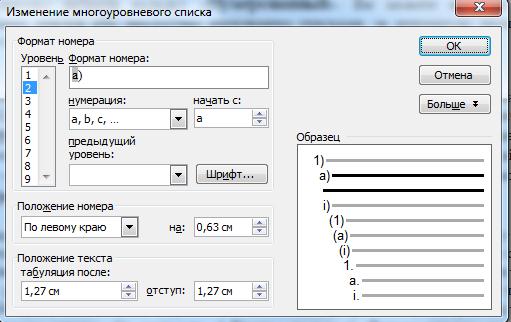
Якщо Ви хочете змінити нумерацію якогось рівня списку, то слід у полі «Уровень» встановити потрібний рівень у списку, після чого в полі «нумерация:» вибрати стиль нумерації даного рівня. В полі «Образец» Ви можете спостерігати як буде виглядати список в документі. У цьому ж діалоговому вікні можна встановити відступи від маркера списку до тексту, а також символ або групу символів, які будуть ставитися після маркера списку. Наприклад, якщо ви хочете замість маркера списку «1)» написати «1 Рівень», то в полі «Формат номера» потрібно написати «Уровень», а в списку «нумерация:» обрати арабську нумерацію даного рівня. Якщо ви хочете почати список не з першого рівня, то в полі «наченать с» необхідно вказати номер рівня з якого буде починатися перелік. Завершенням редагування та вставкою списку в документ є клавіша «ОК».
Для зміни рівня вкладеності списку на панелі інструментів «Форматування» розташовані дві кнопки:
§  Зменшити відступ - підвищити рівень вкладеності;
Зменшити відступ - підвищити рівень вкладеності;
§  Збільшити відступ - знизити рівень вкладеності.
Збільшити відступ - знизити рівень вкладеності.
Підвищувати і знижувати рівень вкладеності можна як для одного абзацу, так і для багатьох абзаців одночасно. Для цього варто тільки виділити ті абзаци для яких потрібно змінити вкладеність і натиснути на одну з відповідних кнопок.
|
|
|
|
|
Дата добавления: 2014-12-27; Просмотров: 505; Нарушение авторских прав?; Мы поможем в написании вашей работы!